Използване на телефона като Wi-Fi рутер (Android, iPhone и WP8)
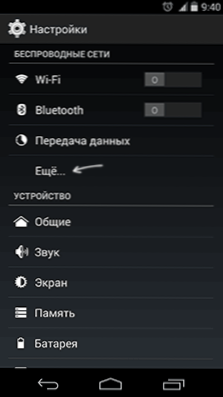
- 1412
- 14
- Johnathan Wilderman
Да, телефонът ви може да се използва като Wi -Fi Router - почти всички съвременни телефони с Android, Windows Phone и, разбира се, Apple iPhone поддържа тази възможност. В същото време мобилният интернет е „разпространен“.
Защо може да се изисква? Например, за достъп до Интернет от таблет, който не е оборудван с 3G или LTE модул, вместо да се купува 3G модем и за други цели. Трябва обаче да запомните за тарифите на оператора на телекомуникациите за прехвърляне на данни и не забравяйте, че различни устройства могат независимо да качват актуализации и друга информация по подразбиране (например, като свържете лаптоп, така че не можете да забележите как половин гигабайт актуализации зареден).
Wi-Fi точка за достъп от телефона на Android
Може да бъде полезно и: как да разпространяваме интернет с Android от Wi-Fi, Bluetooth и USB
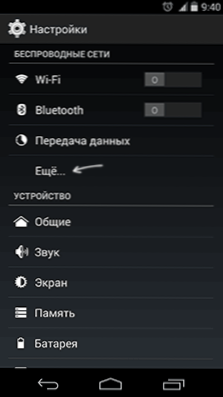
За да използвате смартфона Android като рутер, отидете на настройките, след това, в секцията „Безжични мрежи“, изберете „Още ...“ и на следващия екран - „Модем режим“.
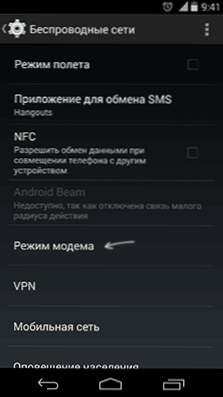
Маркирайте точката "точка за достъп wi-fi". Настройки на безжичната мрежа, създадена от вашия телефон.
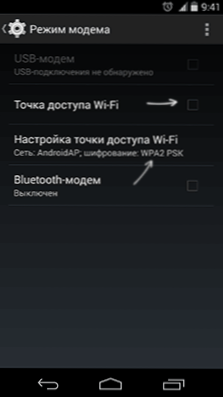
За да се промени, са налични точката за достъп до SSID, тип криптиране и парола за мрежата на Wi-Fi. След като бъдат направени всички настройки, можете да се свържете с тази безжична мрежа от всяко устройство, което поддържа това.
iPhone като рутер
Давам този пример за iOS 7 обаче, в 6 -та версия това се прави по подобен начин. За да активирате Wi -FI безжичната точка за достъп на iPhone, отидете на „Настройки“ - „Клетъчна комуникация“. И отворете елемента "Режим на модем".
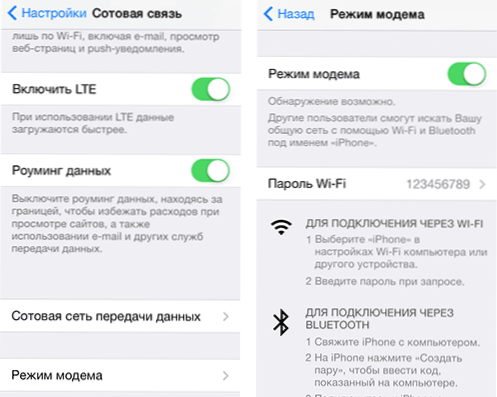
На следващия екран екран включете режима на модема и задайте данни за достъп до телефона, по-специално паролата на Wi-Fi. Точката за достъп, създадена от телефона, ще се нарича iPhone.
Wi-Fi интернет разпространение с Windows Phone 8
Естествено, всичко това може да се направи на телефона на Windows Phone 8 приблизително подобно. За да активирате Wi-Fi рутера в WP8, направете следното:
- Отидете в настройките и отворете елемента „Общ интернет“.
- Включете „Общ достъп“.
- Ако е необходимо, задайте параметрите на точката за достъп до Wi -FI, за които щракнете върху бутона „Инсталиране“ и в точката „Излъчване 8 знака.

Настройката е завършена по този въпрос.
Допълнителна информация
Някаква допълнителна информация, която може да бъде полезна:
- Не използвайте кирилични и специални знаци за името на безжичната мрежа и паролата, в противен случай може да има проблеми с връзката.
- Според информация за уебсайтовете на производителите на телефона, за да се използва телефона като безжична точка за достъп, тази функция трябва да поддържа комуникационния оператор. Не срещнах, че някой не работи и дори не разбирам как да организирам такава забрана, при условие че мобилният интернет работи, но тази информация си струва да се вземе предвид.
- Декларираният брой устройства, които могат да бъдат свързани чрез Wi-Fi към телефона на Windows Phone, е 8 броя. Мисля, че Android и iOS също ще могат да работят с подобно количество едновременни връзки, тоест е достатъчно, ако не прекомерно.
Това е всичко. Надявам се, че тази инструкция се оказа полезна за някого.

